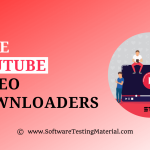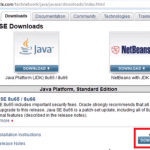В этом посте мы увидим, как загрузить и установить инструмент Postman в Windows. Postman доступен как родное приложение для операционных систем Mac, Windows и Linux.
Мы можем установить postman двумя способами
- Как родное приложение
- Как Расширение Chrome
В этом посте я покажу вам, как установить Postman как собственное приложение (автономное приложение). Давайте посмотрим, как установить родное приложение Postman.

У вас есть вопрос, почему мы просто представляем здесь установку инструмента Postman как нативное приложение, а не как расширение Chrome.
Мы рекомендуем использовать нативное приложение Postman. Приложения Chrome устарели. Последнее обновление для приложения Chrome было выпущено 26 июня 2018 года. Разработчики Postman прекратили поддержку приложения Postman Chrome. Поэтому мы предпочитаем использовать родное приложение Postman. Итак, в этом посте мы покажем, как загрузить и установить почтальон как родное приложение.
Postman доступен в виде приложения для Chrome (последнее обновление — 18 июня). Приложение Postman Chrome может работать только в браузере Chrome. Чтобы использовать приложение Postman Chrome, вам необходимо установить Google Chrome. Если у вас уже установлен Chrome, перейдите на страницу Postman в Интернет-магазине Chrome и нажмите «Добавить в Chrome».
Установите собственное приложение Postman:
Шаг 1: Чтобы установить Postman, перейдите по этой ссылке и нажмите Загрузить для Mac/Windows/Linux в зависимости от вашей платформы.
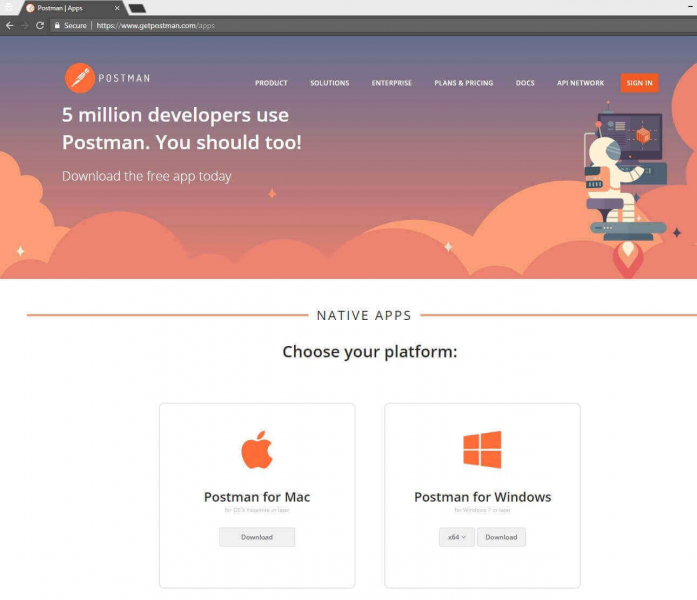
< p>Здесь я собираюсь загрузить 64-битную версию Windows, так как у меня Windows 64-битная машина. Если у вас 32-разрядная версия Windows, вы можете загрузить 32-разрядную версию Postman для Windows, как показано на изображении ниже.
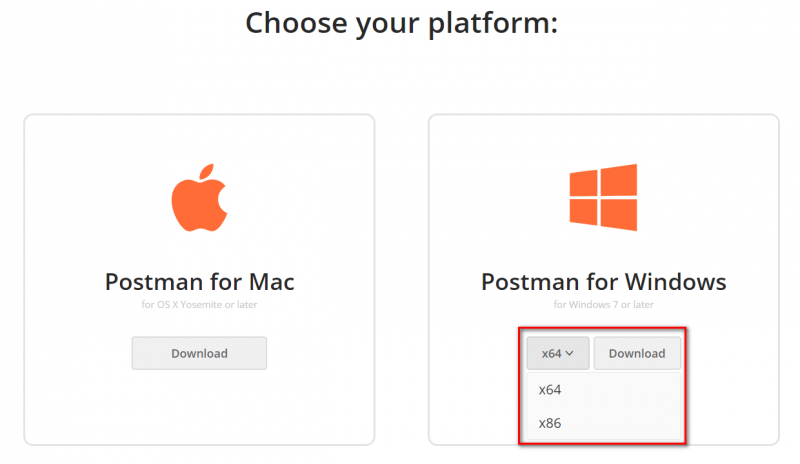
После загрузки вы можете найти загруженный файл в папке загрузки по умолчанию в вашей системе. Если вы используете браузер Chrome, загруженный файл появится в нижней части браузера, как показано на изображении ниже.
Шаг 2. Откройте 64-разрядный исполняемый файл Postman для Windows, чтобы установить его на свой компьютер. system.
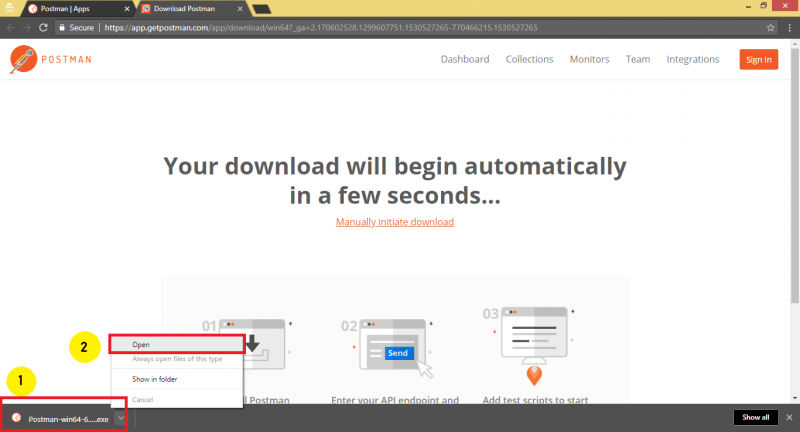
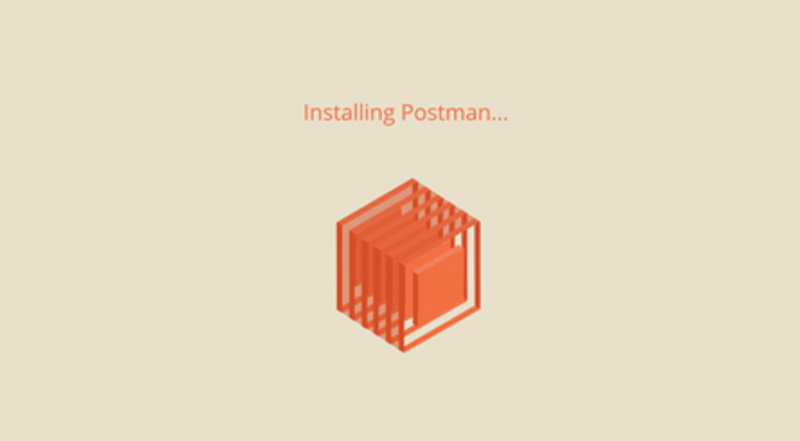
Шаг 3: После завершения установки Postman вам будет предложено создать учетную запись. Вы можете создать учетную запись позже, нажав на ссылку “Перейти прямо к приложению, я создам учетную запись в другой раз”.
Примечание. Я настоятельно рекомендую вам создать учетную запись в самом начале. Если у вас есть учетная запись, это позволит вам сохранять работу, которую вы выполняете внутри почтальона. Вы не потеряете свою работу.
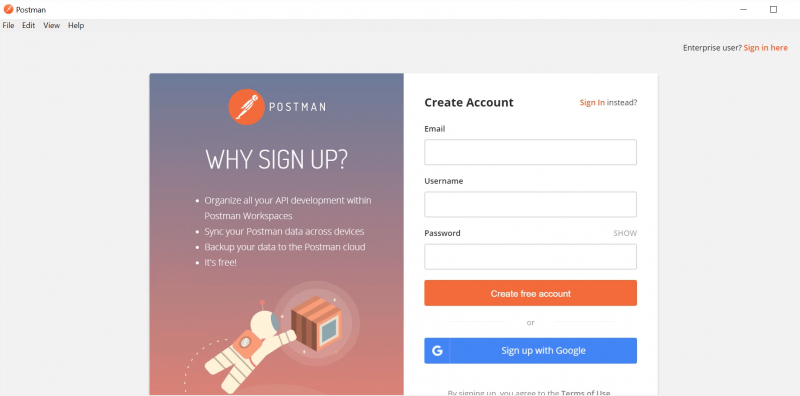
Шаг 4. После входа в систему выберите нужные параметры и нажмите “Сохранить”.
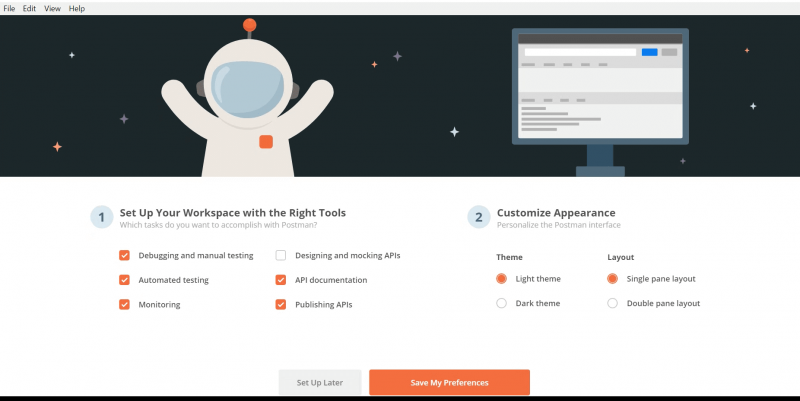
Это будет автоматически открывает Postman Tool. После успешной установки и регистрации (зарегистрируйтесь в Gmail) вы увидите приведенный ниже инструментарий Postman.

Устранение неполадок с обновлениями Postman:
Вы можете столкнуться с проблемами при обновлении версии Postman 6.1 для Windows. Чтобы решить эту проблему, вы должны установить переменную среды, как указано ниже.
- Перейдите в «Панель управления» – «Система».
- Нажмите «Дополнительные параметры системы».
- Нажмите «Дополнительно», а затем нажмите «Переменные среды»
- Нажмите «Создать» в разделе «Системная переменная».
- Добавьте «Имя переменной» как «POSTMAN_DISABLE_GPU» и «Значение переменной» как «true» и нажмите «ОК», чтобы сохранить.
Это все об установке инструмента Postman в системе Windows.
TAG: qa